Comment encapsuler rapidement du texte dans Google Sheets ?
Divers / / November 28, 2021
Google et ses produits dominent l'industrie du logiciel dans le monde entier, avec des millions d'utilisateurs de divers pays et continents. L'une des applications notoires utilisées par des millions de personnes est Google Sheets. Feuilles Google est une application qui vous aide efficacement à organiser les données sous forme de tableaux et vous permet d'effectuer diverses opérations sur les données. Presque toutes les entreprises utilisent des systèmes de gestion de bases de données et de tableurs dans le monde. Même les écoles et les établissements d'enseignement utilisent des feuilles de calcul pour conserver les enregistrements de leur base de données. En ce qui concerne les feuilles de calcul, Microsoft Excel et Google Sheets mènent l'entreprise. De nombreuses personnes ont tendance à utiliser car il est gratuit et peut stocker vos feuilles de calcul en ligne sur votre Google Drive. Cela le rend accessible à partir de n'importe quel ordinateur ou ordinateur portable connecté au World Wide Web via. L'Internet. Un autre avantage de Google Sheets est que vous pouvez l'utiliser à partir de la fenêtre de votre navigateur sur votre ordinateur personnel ou votre ordinateur portable.
Lorsque vous organisez vos données sous forme de tableaux, vous pouvez rencontrer quelques problèmes. L'un de ces problèmes courants est que la cellule est trop petite pour les données, ou que les données ne rentrent pas parfaitement dans la cellule, et qu'elles se déplacent simplement horizontalement pendant que vous tapez. Même s'il atteint la limite de taille de cellule, il continuera, couvrant les cellules voisines. C'est-à-dire, votre texte commencerait du côté gauche de votre cellule et déborderait vers les cellules vides à proximité. Vous pouvez le déduire de la capture ci-dessous.
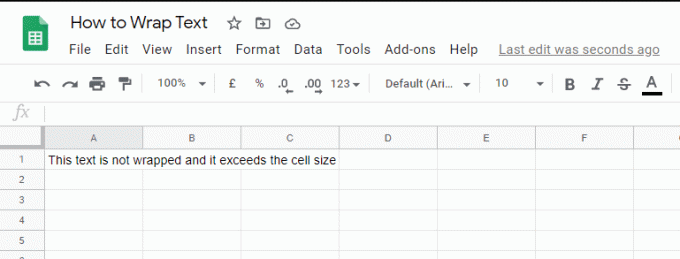
Les personnes qui utilisent Google Sheets pour fournir des descriptions détaillées sous forme de texte auraient en effet rencontré ce problème. Si vous êtes l'un d'entre eux, alors je dirais que vous avez atterri à l'endroit parfait. Laissez-moi vous guider avec quelques moyens d'éviter cela.
Contenu
- Comment éviter le débordement de texte dans Google Sheets ?
- Comment envelopper du texte dans Google Sheets?
- Habillage du texte à partir de la barre d'outils Google Sheets
- Envelopper le texte manuellement dans Google Sheets
- Envelopper le texte dans l'application Google Sheets
Comment éviter le débordement de texte dans Google Sheets ?
Pour éviter ce problème, votre contenu doit s'adapter parfaitement à la largeur de la cellule. S'il dépasse la largeur, il doit automatiquement commencer à taper à partir de la ligne suivante, comme si vous aviez appuyé sur la touche Entrée. Mais comment y parvenir? Y a-t-il un moyen? Oui il y a. Vous pouvez envelopper votre texte pour éviter de tels problèmes. Avez-vous une idée sur la façon d'envelopper du texte dans Google Sheets? C'est précisément pourquoi nous sommes ici. Allez, examinons en profondeur les méthodes par lesquelles vous pouvez envelopper votre texte dans Google Sheets.
Comment envelopper du texte dans Google Sheets?
1. Vous pouvez simplement ouvrir votre navigateur préféré et accéder à Google Sheets à partir de votre PC ou ordinateur portable. Vous pouvez également le faire en tapant docs.google.com/spreadsheets.
2. Ensuite, vous pouvez ouvrir un Nouvelle feuille de calcul et commencez à saisir votre contenu.
3. Après avoir tapé votre texte sur une cellule, sélectionnez la cellule sur laquelle vous avez tapé.
4. Après avoir sélectionné la cellule, cliquez sur le Format dans le panneau en haut de votre fenêtre Google Sheets (sous le nom de votre feuille de calcul).
5. Placez le curseur de votre souris sur l'option intitulée "L'habillage de texte". Vous pouvez en déduire que le Débordement l'option est sélectionnée par défaut. Faites un clic sur le "Envelopper" option pour envelopper votre texte dans Google Sheets.
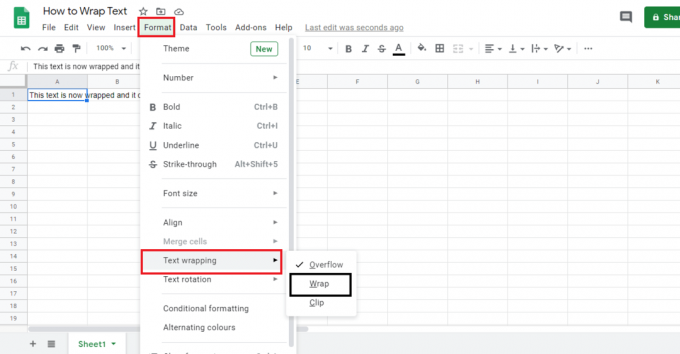
6. Dès que vous sélectionnez le "Envelopper", vous verrez la sortie comme dans la capture d'écran ci-dessous :
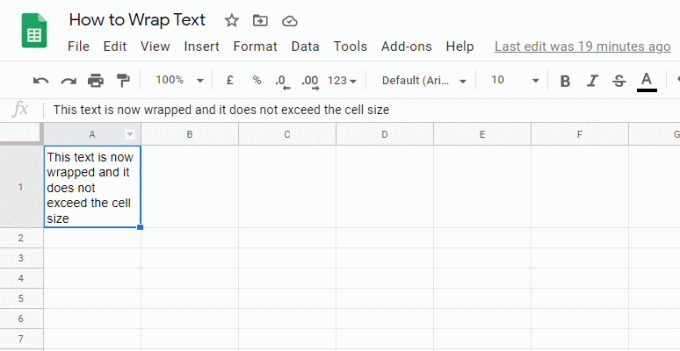
Envelopper le texte du Feuilles Google Barre d'outils
Vous pouvez également trouver le raccourci pour envelopper votre texte dans la barre d'outils de la fenêtre Google Sheets. Vous pouvez cliquez sur le L'habillage de texte dans le menu et cliquez sur l'icône Envelopper bouton dans les options.
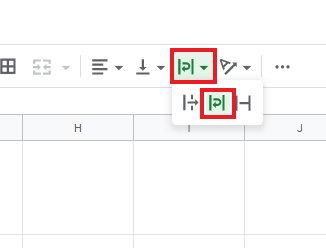
Envelopper le texte manuellement dans Google Sheets
1. Vous pouvez également insérer des sauts de ligne dans les cellules pour envelopper vos cellules manuellement en fonction de vos besoins. Pour faire ça,
2. Sélectionnez la cellule qui contient le texte à formater (encapsulé). Faites un double-clic sur cette cellule ou appuyez sur le F2. Cela vous amènerait au mode d'édition, où vous pouvez éditer le contenu de la cellule. Placez votre curseur à l'endroit où vous souhaitez couper la ligne. appuie sur le Entrer touche tout en maintenant la ALT (c'est-à-dire, appuyez sur la combinaison de touches - ALT + Entrée).
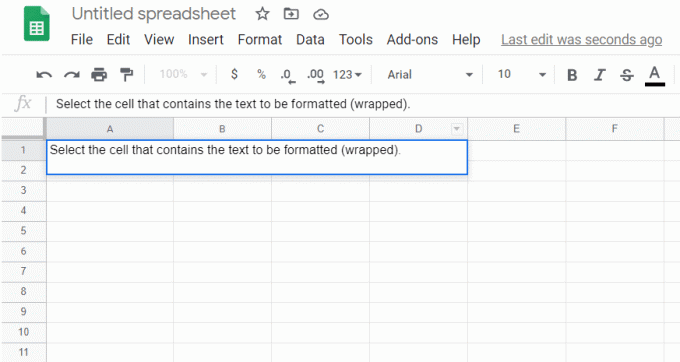
3. Grâce à cela, vous pouvez ajouter des pauses où vous le souhaitez. Cela vous permet d'envelopper votre texte dans le format dont vous avez besoin.
Lire aussi :Comment faire pivoter une image ou une image dans Word
Envelopper le texte dans l'application Google Sheets
Si vous utilisez l'application Google Sheets sur votre smartphone Android ou iOS, vous risquez d'être confondu avec l'interface et vous ne saurez peut-être pas où trouver l'option d'habillage du texte. Ne vous inquiétez pas, suivez les étapes ci-dessous pour envelopper le texte dans Google Sheets sur votre téléphone :
1. Ouvrez le Feuilles Google application sur votre smartphone Android ou iOS.
2. Ouvrez une nouvelle feuille de calcul ou une feuille de calcul existante dans laquelle vous souhaitez envelopper le texte.
3. Faites un léger tapotement sur le cellule dont le texte vous souhaitez envelopper. Cela sélectionnerait cette cellule particulière.
4. Appuyez maintenant sur le Format sur l'écran de l'application (illustré dans la capture d'écran).

5. Vous trouverez les options de formatage répertoriées sous deux sections - Texte et Cellule. Naviguez vers le Cellule
6. Il faudrait faire défiler un peu pour localiser le Envelopper Basculer. Assurez-vous de l'activer, et ton le texte s'insérerait dans l'application Google Sheets.
REMARQUE: Si vous devez envelopper tout le contenu de votre feuille de calcul, c'est-à-dire toutes les cellules de la feuille de calcul, vous pouvez utiliser le "Tout sélectionner" caractéristique. Pour ce faire, cliquez sur la case vide entre les en-têtes UNE et 1 (mis en évidence dans la capture d'écran ci-dessous). Un clic sur cette case sélectionnerait la feuille de calcul entière. Sinon, vous pouvez simplement utiliser la combinaison de touches Ctrl + A. Suivez ensuite les étapes ci-dessus et cela déformera tout le texte de votre feuille de calcul.
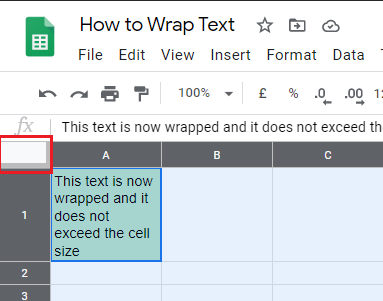
En savoir plus sur les options pour envelopper votre texte dans Google Sheets
Débordement: Votre texte débordera dans la prochaine cellule vide s'il dépasse la largeur de votre cellule actuelle.
Envelopper: Votre texte serait enveloppé dans des lignes supplémentaires lorsqu'il dépasse la largeur de la cellule. Cela modifierait automatiquement la hauteur de la ligne en fonction de l'espace requis pour le texte.
Agrafe: Seul le texte dans les limites de hauteur et de largeur de la cellule est affiché. Votre texte serait toujours contenu dans la cellule, mais seule une partie de celui-ci qui tombe sous les limites de la cellule est affichée.
Conseillé:
- Comment ajouter votre carte de personnes sur la recherche Google
- Envoyer une image par e-mail ou SMS sur Android
J'espère que tu peux maintenant enveloppez rapidement votre texte dans Google Sheets. Si vous avez des questions, utilisez la section commentaires. J'aimerais lire vos suggestions. Alors déposez-les aussi dans vos commentaires.



